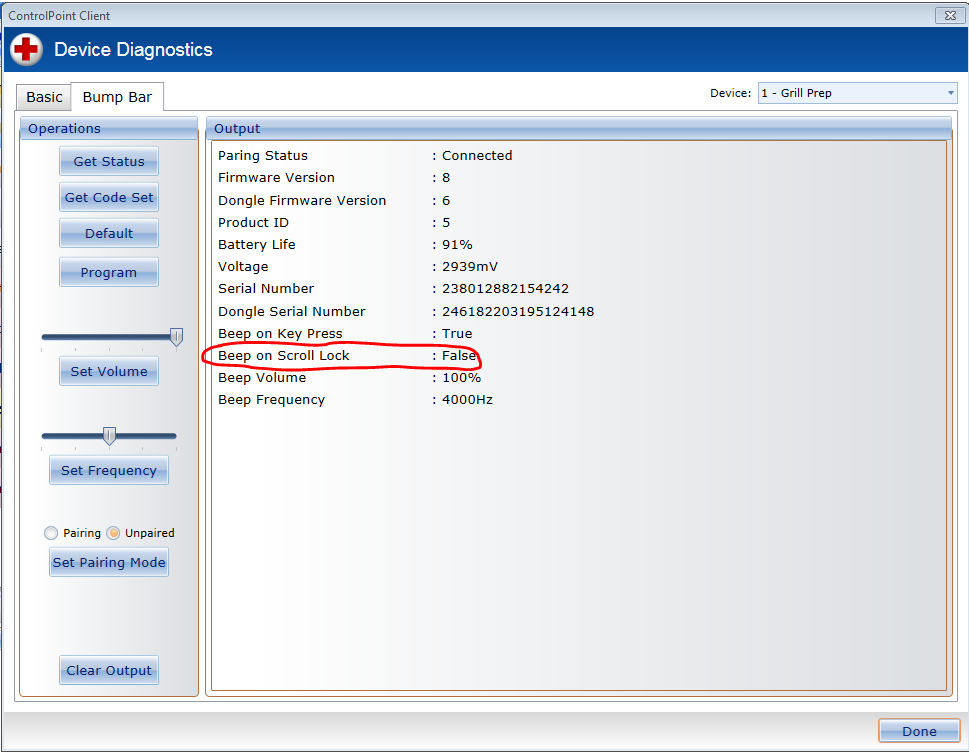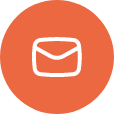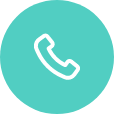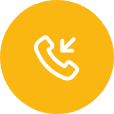ConnectSmart® Ferramenta per cucina - KP-9000
QSR vende una serie di opzioni hardware per soddisfare al meglio le esigenze della vostra cucina. Il KP-9000 è la nostra soluzione Bluetooth Bluetooth per il bump bar. Qui di seguito spiegheremo come impostare questo dispositivo all'interno del nostro software di gestione dei dispositivi ControlPoint e come accoppiare il dispositivo al ControlPoint e come associare il dispositivo a
Accoppiamento del dispositivo:
Accoppiamento a un controller con funzionalità Bluetooth nativa:
- Il KP-9000 può essere fornito con un dongle di accoppiamento, tuttavia, per impostazione predefinita, non lo è.
- I dispositivi che vendiamo attualmente sono dotati di funzionalità Bluetooth, quindi non è necessario un dongle.
- Spegnere tutti i controller ad eccezione del dispositivo da accoppiare alla barra d'urto KP-9000.
- Per portare la barra d'urto in modalità di accoppiamento, premere contemporaneamente il pulsante in alto a sinistra e quello in basso a destra per 5 secondi. Il LED diventa verde fisso per un secondo.
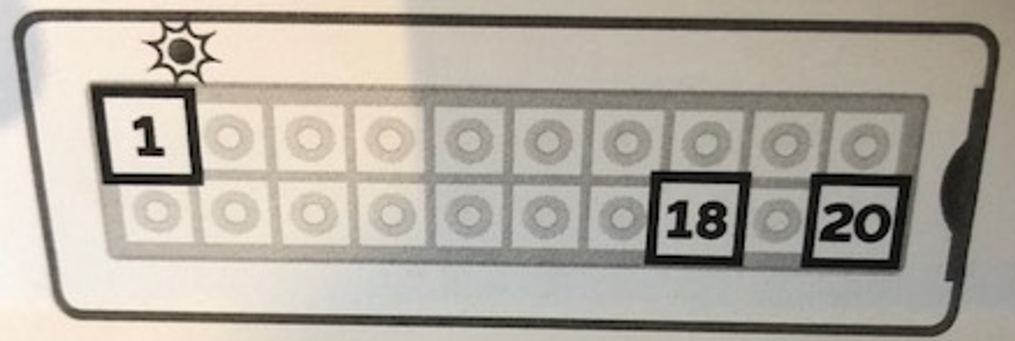
- La Bump Bar dovrebbe apparire come un dispositivo disponibile a cui collegarsi sul controller.
- Per disaccoppiare il Bump Par, tenere premuti i pulsanti identificati con 1 e 18.
Configurazione di ControlPoint:
Creazione di un modello di barra d'urto:
- Per gestire alcune impostazioni della barra d'urto del KP-9000, è necessario creare un modello di barra d'urto.
- In ControlPoint, fare clic sull'icona della barra di urto
 e nel modulo Bump Bar, fare clic sul pulsante Aggiungi per creare il modello.
e nel modulo Bump Bar, fare clic sul pulsante Aggiungi per creare il modello.
- Assegnare al modello un nome per facilitarne il riconoscimento, quindi scegliere KP-9000 dal menu a tendina Tipo.
- Si noti che le opzioni "Suono alla pressione dei tasti" e "Suono quando è abilitato il blocco dello scorrimento" consentono al KP-9000 di emettere un segnale acustico rispettivamente alla pressione dei tasti e quando gli ordini vengono spostati dalle stazioni di cucina, se abilitate nel dataset.
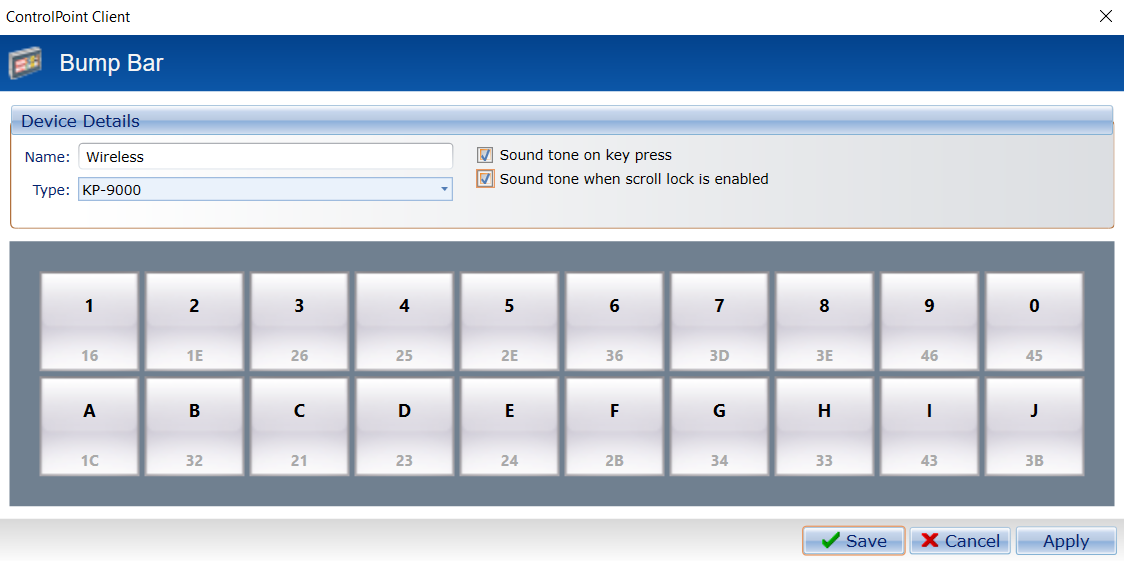
- Fare clic su Salva.
- In ControlPoint, fare clic sull'icona della barra di urto
- Questo modello dovrà essere assegnato al controllore a cui è collegato il KP-9000:
- Una volta creato il modello, tornare a ControlPoint Client, selezionare il dispositivo a cui sarà collegata la tastiera e premere Modifica dispositivo. Nel modulo Modifica dispositivo, passare alla scheda Periferiche. Nel menu a discesa Barra d'urto, selezionare il modello di tastierino appena modificato/creato.
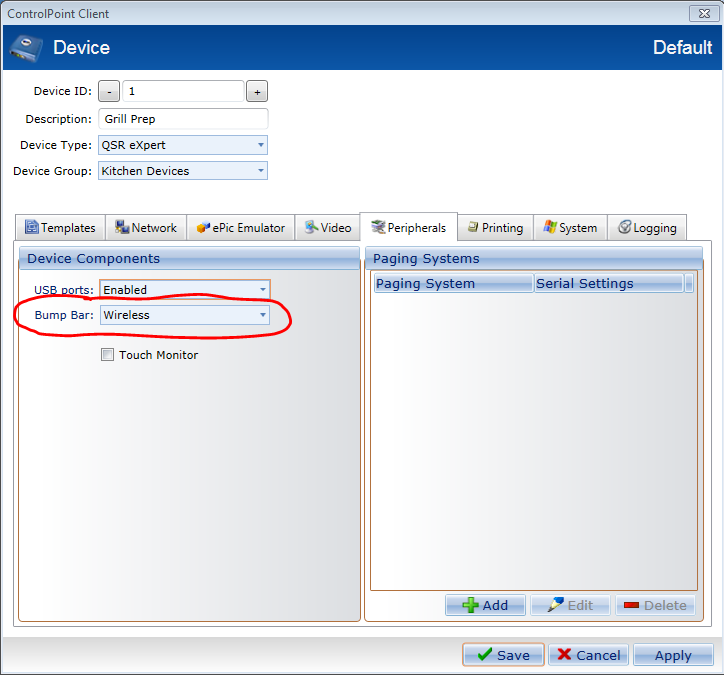
- Una volta creato il modello, tornare a ControlPoint Client, selezionare il dispositivo a cui sarà collegata la tastiera e premere Modifica dispositivo. Nel modulo Modifica dispositivo, passare alla scheda Periferiche. Nel menu a discesa Barra d'urto, selezionare il modello di tastierino appena modificato/creato.
Per accedere alle impostazioni di Bump Par:
- Da ControlPoint Client, selezionare il dispositivo della tastiera e premere Diagnostica.
- Passare alla scheda Barra d'urto e premere Programma per applicare le impostazioni del modello di tastiera alla tastiera stessa.
- Dalla finestra Ottieni stato è possibile vedere le impostazioni e lo stato attuale di Bump Bar, come la durata della batteria e il volume del segnale acustico.